見たいウィンドウが表示されない
Q:ツールバーの「個別銘柄」「登録銘柄」などの各ボタンをクリックしても、ウィンドウが表示されません。
A:以下の4つの原因が考えられます。順に確認し、対処してください。
- Windows 10をタブレットモードで使っている
- ウィンドウが最小化されて、ほかのウィンドウの裏に隠れている
- 画面の端にウィンドウが隠れている
- HYPER SBIのプログラムが破損している
Windows 10をタブレットモードで使っている場合
Windows 10をタブレットモードで使っていると、HYPER SBIの画面が正しく表示されないことがあります。
該当のQ&Aサイトを参照し、デスクトップモードに切り替えてください。
ウィンドウが最小化されて、ほかのウィンドウの裏に隠れている場合
ウィンドウが最小化されて、ほかのウィンドウの裏に隠れてしまうと、表示されていても気がつかないことがあります。最小化されたウィンドウが、以下のように複数表示されてしまうこともあります。
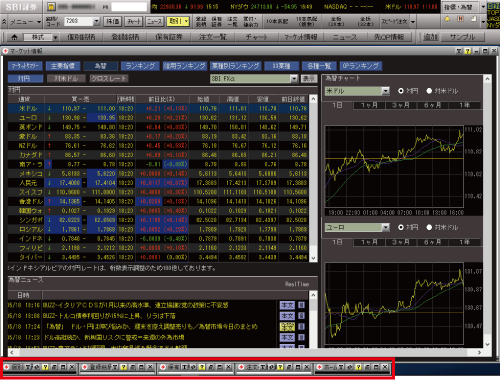
このような場合は、現在表示されているウィンドウを移動またはサイズ変更して、画面下部に最小化表示されているウィンドウを探してください。
最小化されたウィンドウの「元のサイズに戻す」ボタンをクリックすると、元のサイズで表示されます。

 元のサイズに戻したウィンドウは、いったん閉じないとサイズや位置が保存されません。元のサイズに戻したときは、ウィンドウを閉じてから再度表示し、最小化されないことを確認してください。
元のサイズに戻したウィンドウは、いったん閉じないとサイズや位置が保存されません。元のサイズに戻したときは、ウィンドウを閉じてから再度表示し、最小化されないことを確認してください。
画面の端にウィンドウが隠れている場合
ポップアップウィンドウが画面の端に隠れていることがあるので、表示を確認してください。
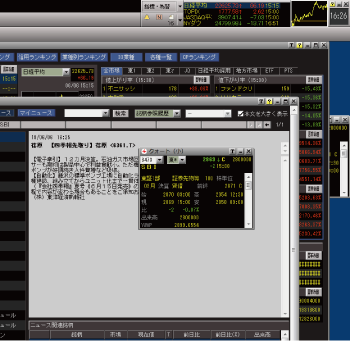
確認しても見つからない場合は、キーボードの「Alt」キー+「F4」キーを押して、表示されているウィンドウを順に閉じてから、目的のウィンドウを再度表示してください。
HYPER SBIのプログラムが破損している場合
上記の操作を行ってもウィンドウが表示されない場合は、HYPER SBIのプログラムが破損している可能性があります。
「HYPER SBIの再インストール/UserDataの削除について」を参照して、以下の順に対処してください。
- HYPER SBIの個人設定が保存されている「UserData」フォルダを削除する
- HYPER SBIのプログラムを完全に削除してから、再インストールする
